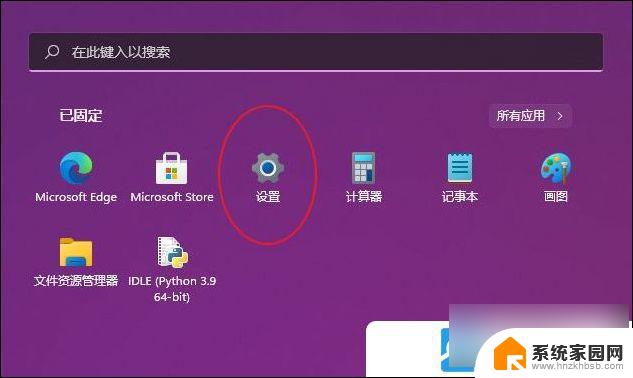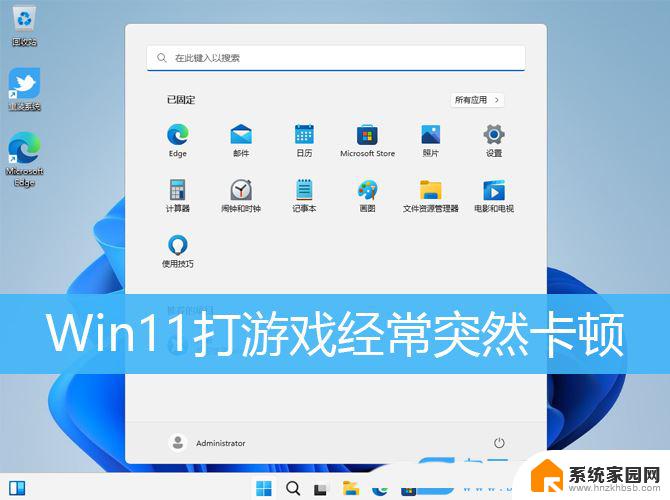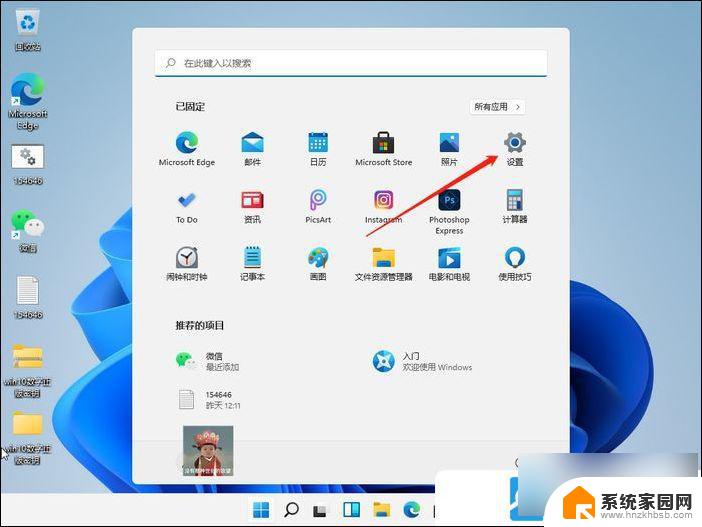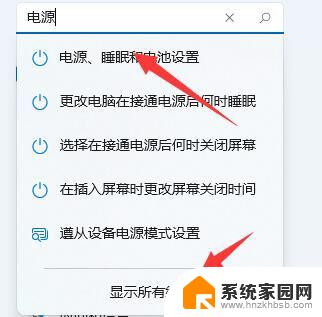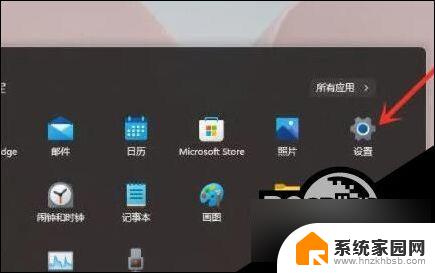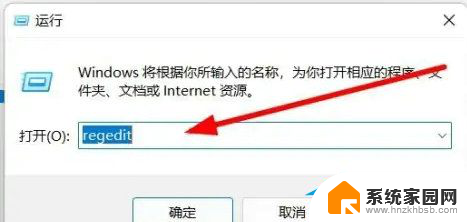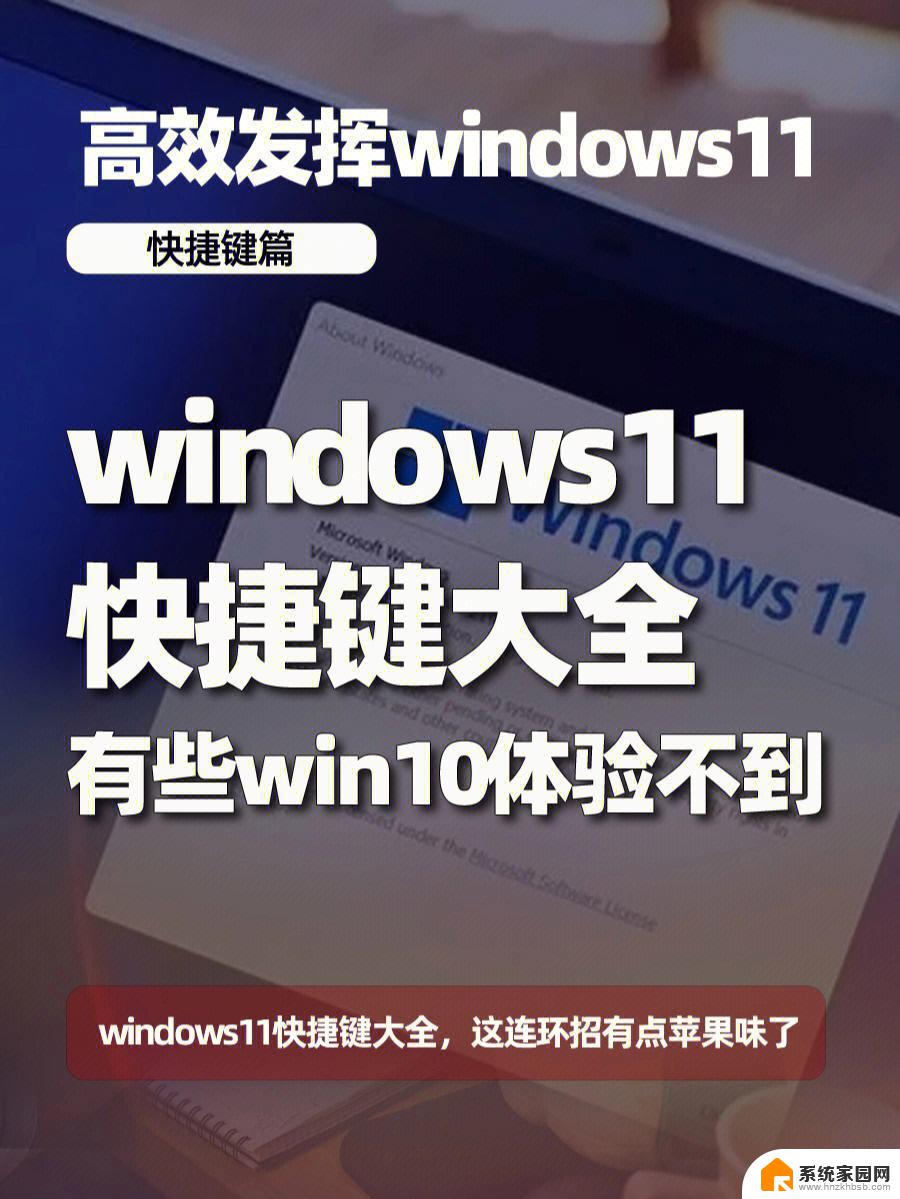win11 玩dnf在选英雄界面卡顿 Win11玩游戏卡顿解决方法
近日不少玩家反映在Win11系统下玩地下城与勇士时在选英雄界面出现卡顿现象,影响了游戏体验,这种情况可能是由于系统优化不足或者硬件兼容性问题所致。针对这一问题,玩家们可以尝试一些解决方法,如更新显卡驱动、优化系统设置,以提升游戏流畅度。希望这些方法能帮助玩家顺利解决游戏卡顿的困扰,享受更畅快的游戏体验。
方法一:
1、按 Win + S 组合键,打开Windows 搜索,搜索框输入控制面板,然后点击打开系统给出的最佳匹配控制面板应用;
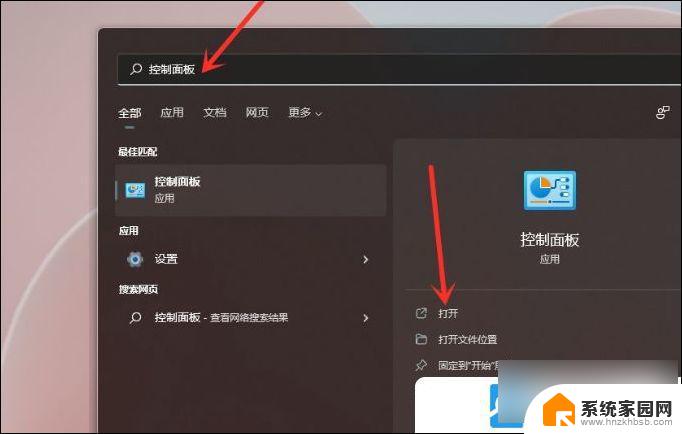
2、控制面板窗口,找到并点击硬件和声音;
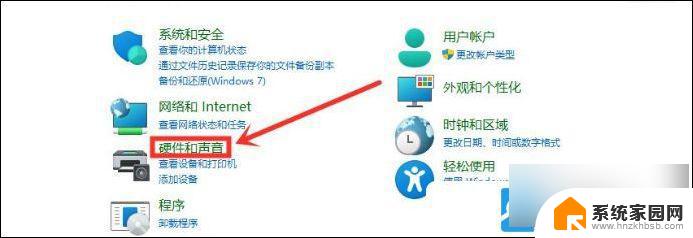
3、点击电源选项下选择电源计划;

4、勾选需要设置的电源计划,例如点击显示附加计划。然后选择高性能;
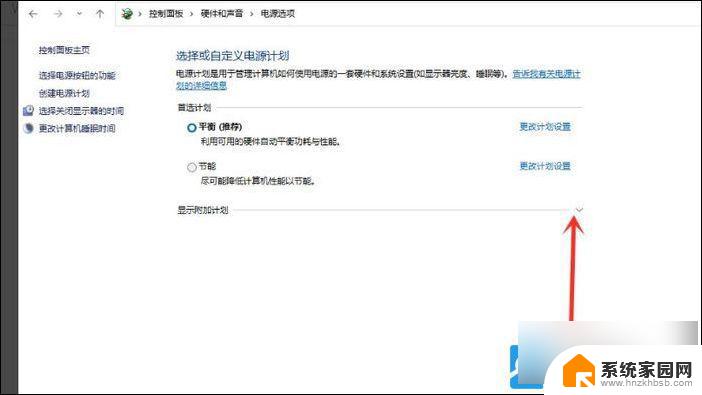
5、将电源计划切换为高性能模式,设置完成;
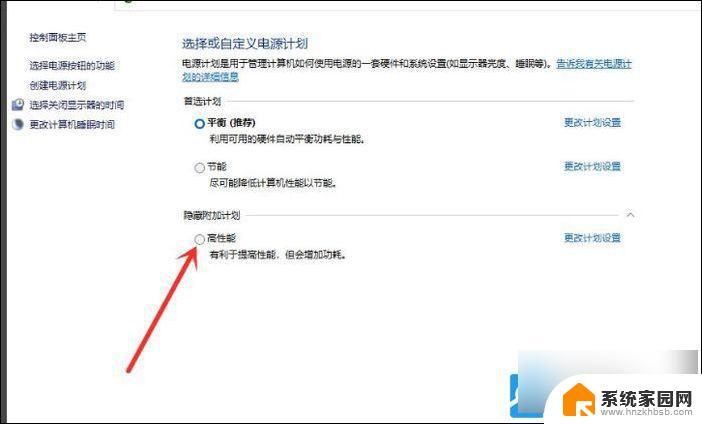
方法二:
1、按 Win 键,或点击开始菜单。找到并选择设置(Win+i);
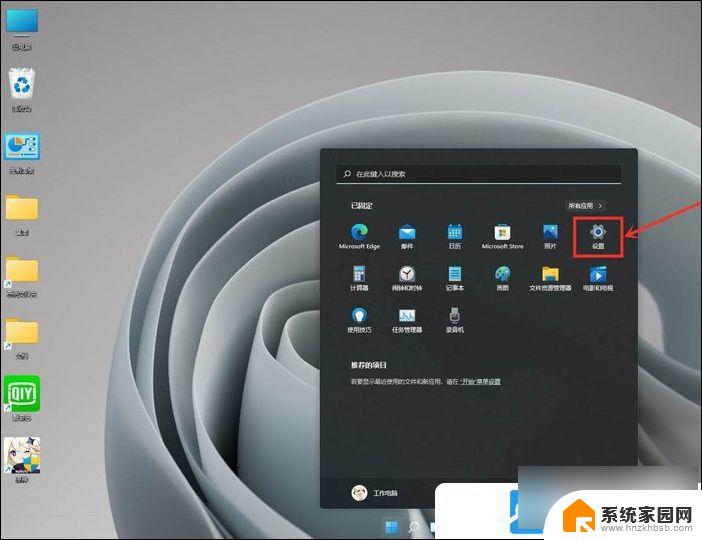
2、设置窗口,左侧点击游戏,右侧点击游戏模式(优化电脑以便播放);
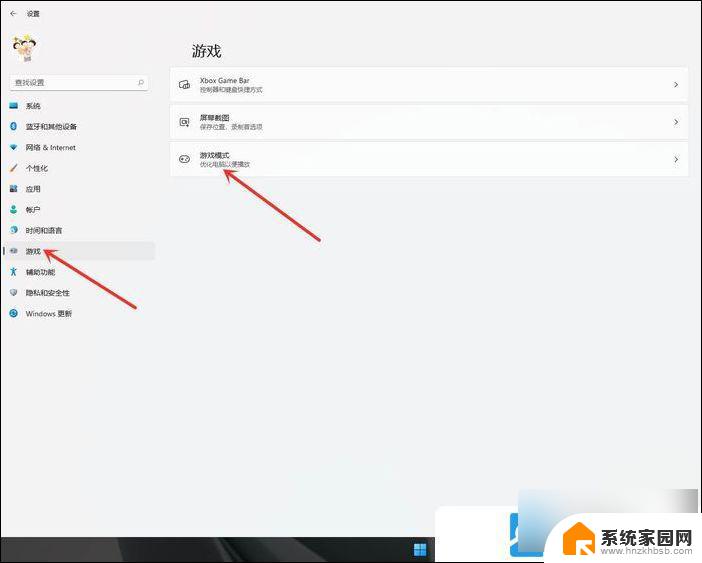
3、游戏 - 游戏模式,点击相关设置下的图形;
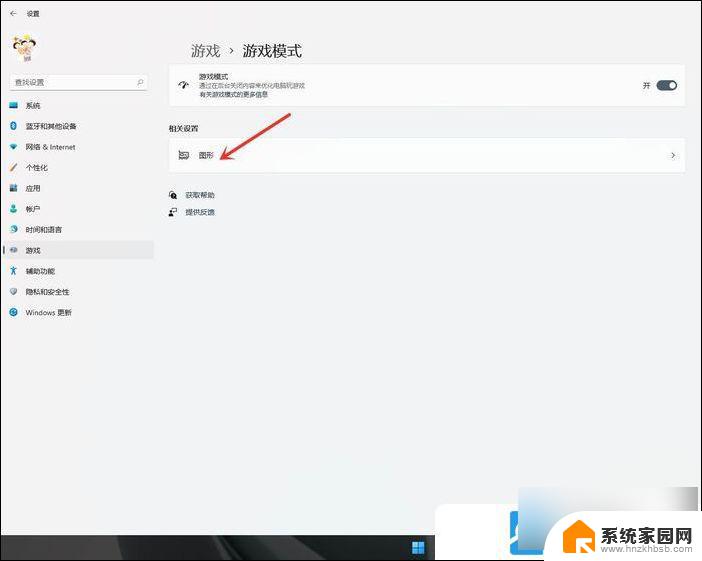
4、游戏 - 游戏模式 - 图形,点击应用的自定义选项下的浏览;
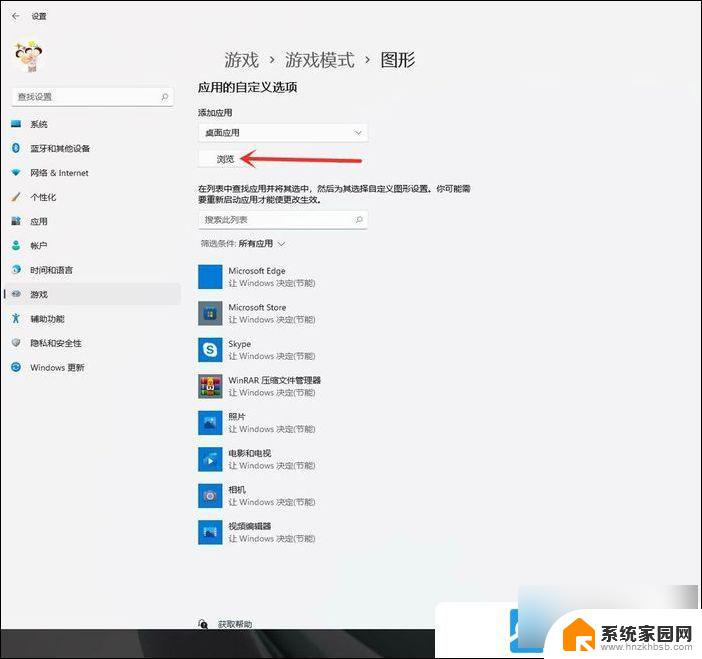
5、添加要设置的游戏;
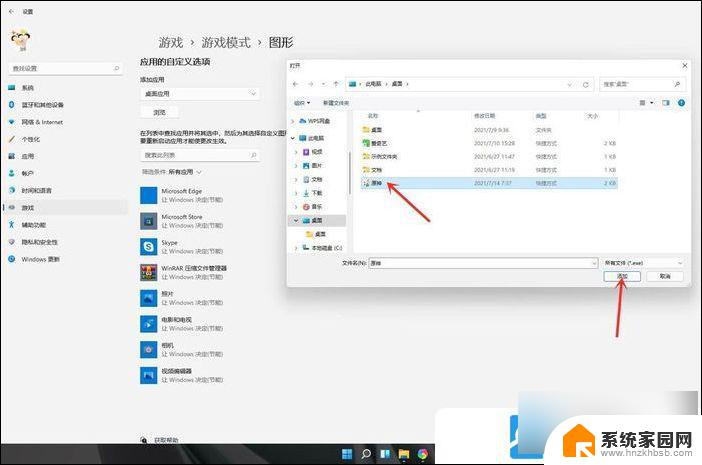
6、点击游戏下的选项;
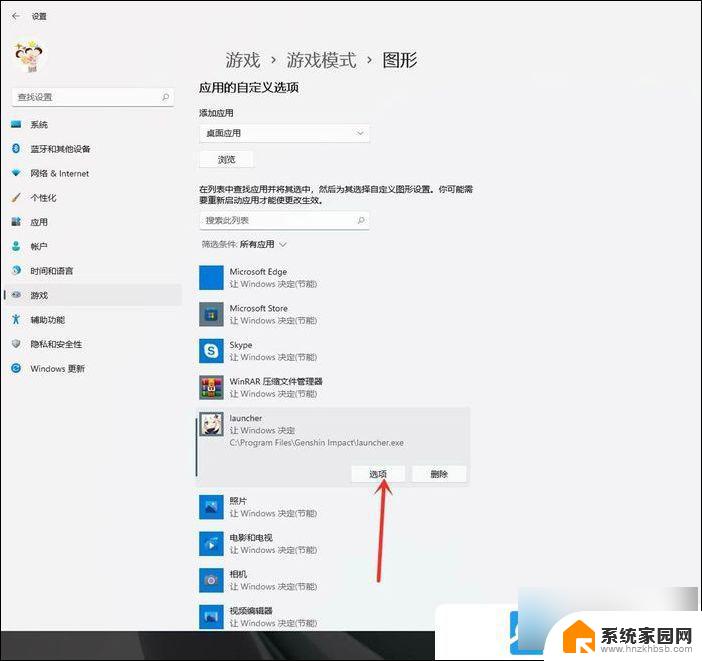
7、图形首选项,你想要用什么来提高图形性能?选择高性能,然后点击保存;
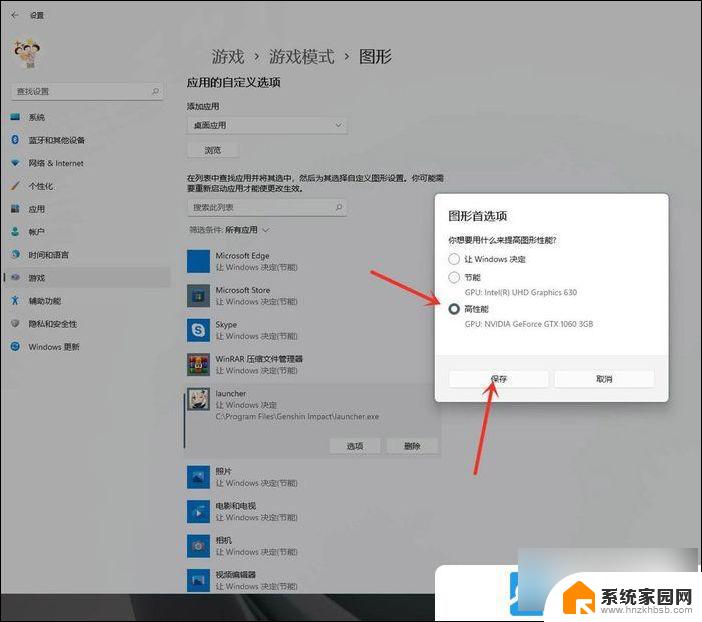
8、游戏下面显示高性能,说明设置完成;
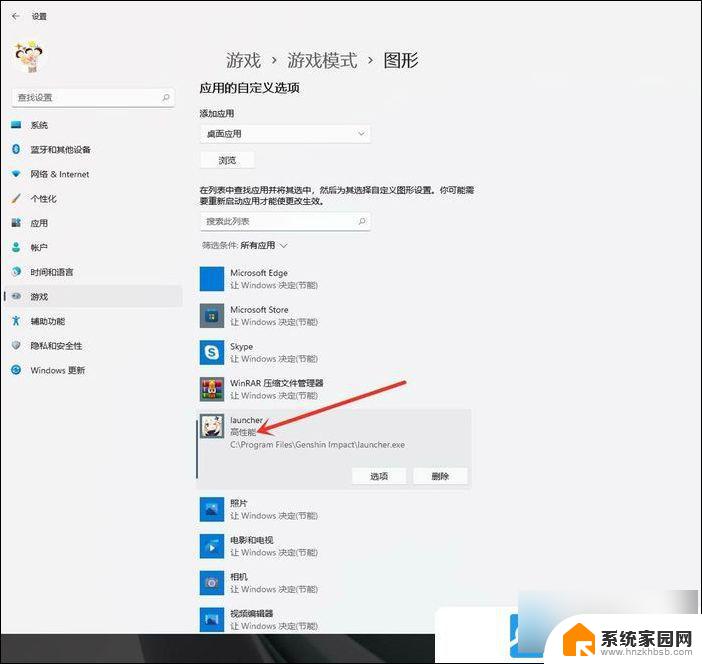
以上就是win11 玩dnf在选英雄界面卡顿的全部内容,如果您遇到这种情况,可以按照以上方法解决,希望对大家有所帮助。